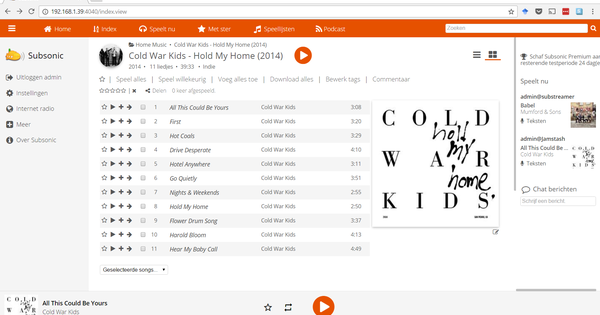کمپیوٹر سسٹم ہر قسم کے ہارڈویئر اجزاء، سسٹم سوفٹ ویئر، ڈرائیورز اور ایپلی کیشنز کا ایک پیچیدہ تعامل ہے۔ تاہم، اپنے آپ کو پیٹولنٹ یا یہاں تک کہ 'مردہ' نظام سے دوچار کرنے کے لیے زیادہ غلط ہونے کی ضرورت نہیں ہے۔ اگر آپ کا پی سی ٹوٹ گیا ہے، تو آپ کو پہلے مسئلہ کی درستگی کے ساتھ تشخیص کرنی چاہیے۔
 02 دسمبر 2020 06:12 کو macOS 11 Big Sur میں سب سے بڑے مسائل کو حل کرنے کا طریقہ یہاں ہے۔
02 دسمبر 2020 06:12 کو macOS 11 Big Sur میں سب سے بڑے مسائل کو حل کرنے کا طریقہ یہاں ہے۔  فری میٹر - پیمائش کرنا 22 نومبر 2020 15:11 کو جاننا ہے۔
فری میٹر - پیمائش کرنا 22 نومبر 2020 15:11 کو جاننا ہے۔  UEFI کے مسائل کیسے حل کیے جائیں 21 نومبر 2020 09:11
UEFI کے مسائل کیسے حل کیے جائیں 21 نومبر 2020 09:11
ہم کیا کریں؟
ہم کمپیوٹر سسٹم کی مختلف ممکنہ وجوہات کی چھان بین کرتے ہیں جو اب کام نہیں کرتا (صحیح طریقے سے)۔ یہ کام ہم چند سادہ مشاہدات کی بنیاد پر کرتے ہیں۔ اس تشخیص کی بنیاد پر، ہم پھر مناسب ترین علاج تجویز کرتے ہیں۔
ٹپ 01: تشخیص
اگر کوئی صارف اپنی کمپنی کے آئی ٹی ڈیپارٹمنٹ کو کمپیوٹر کے مسئلے کی اطلاع دیتا ہے، تو اس بات کا ایک اچھا موقع ہے کہ علامات کی تفصیلی وضاحت کی درخواست کی جائے گی۔ منطقی، کیونکہ اکثر حل پہلے سے ہی زیادہ تر علامات سے نکالا جا سکتا ہے۔ مثال کے طور پر، اس سے بڑا فرق پڑتا ہے کہ آیا آپ کا سسٹم اب زندگی کا کوئی نشان نہیں دیتا، یا آپ اب بھی صوتی سگنل سنتے ہیں، ایل ای ڈی کو روشن کرتے ہوئے دیکھتے ہیں یا کچھ پیغامات دیکھتے ہیں – اور اگر ایسا ہے تو، کون سے بالکل۔ لہذا ہم نے اس خرابی کا سراغ لگانے والے مضمون کو ایسے مشاہدات کے مطابق بنایا اور اس کے مطابق ممکنہ مسائل کی درجہ بندی کی۔ اگر آپ کو کبھی مسائل سے نمٹنا پڑتا ہے، تو آپ کو فوری طور پر معلوم ہو جاتا ہے کہ آپ کو کس 'مسئلے کے زمرے' میں ہونا چاہیے، تاکہ آپ صحیح وجہ اور حل تک تیزی سے پہنچ سکیں۔
 تکنیکی مسائل کا حل اکثر علامات سے لگایا جا سکتا ہے۔
تکنیکی مسائل کا حل اکثر علامات سے لگایا جا سکتا ہے۔ ٹپ 02: غذائیت
زیادہ تر بجلی کی فراہمی میں ایل ای ڈی اشارے بھی ہوتے ہیں۔ پھر چیک کریں کہ آیا ایل ای ڈی مسلسل جلتی ہے (سبز)۔ اگر یہ ایل ای ڈی چمکتی ہے (تھوڑی دیر کے لیے)، تو یہ ناقص کیپسیٹر کی نشاندہی کر سکتا ہے۔ آپ اسے خود تبدیل کر سکتے ہیں، لیکن جب تک آپ سولڈرنگ virtuoso نہیں ہیں آپ کو ایک نئی بجلی کی فراہمی بہتر ہوگی۔ یہاں آپ کو ایک 'پیپر کلپ ٹیسٹ' ملے گا جس کے ذریعے آپ یہ چیک کر سکتے ہیں کہ آیا بجلی کی سپلائی واقعی ناقص ہے، لیکن ہمارے خیال میں یہ زیادہ محفوظ ہے کہ آپ 'کراس ٹیسٹ' کے ذریعے جواب حاصل کریں: ایک اور پاور سپلائی کو مسئلہ پی سی سے جوڑیں اور بند کریں۔ دوسرے کمپیوٹر کو مشتبہ بجلی کی فراہمی۔ اگر پہلا کام کرتا ہے اور دوسرا اب بھی کام نہیں کرتا ہے، تو آپ کو معلوم ہوگا کہ آپ کی بجلی کی فراہمی واقعی خراب ہے۔ یہ بھی چیک کریں کہ آیا پاور سپلائی کے تمام کنیکٹرز (درست طریقے سے) منسلک ہیں: یہاں آپ کو سب سے عام کنکشنز کا ایک جائزہ ملے گا۔

ٹپ 03: مدر بورڈ
یقیناً یہ بھی ممکن ہے کہ سسٹم کیس کے اندر کچھ ڈھیلا ہو گیا ہو، اس لیے یہ چیک کرنا اچھا خیال ہے کہ آیا تمام پلگ اب بھی مدر بورڈ پر مضبوطی سے موجود ہیں۔ یہ بھی ہو سکتا ہے کہ پی سی کا اسٹارٹ بٹن بلاک ہو جائے۔ اس کے لیے اپنے کمپیوٹر سسٹم کے مینوئل سے رجوع کرنا بہتر ہے۔ سسٹم کیس کھولنے سے پہلے، آپ کو کسی بھی صورت میں اس بات کو یقینی بنانا چاہیے کہ پی سی مکمل طور پر بند ہے، پلگ ساکٹ سے ہٹا دیا گیا ہے اور یہ کہ آپ خود 'گراؤنڈ' ہیں، ترجیحی طور پر ایک خاص اینٹی سٹیٹک کلائی کا پٹا استعمال کریں - دستیاب ہے۔ کمپیوٹر اسٹورز اور ویب سائٹس پر – یا پہلے (مثال کے طور پر) مرکزی حرارتی نظام یا پانی کے پائپ سے دھات کے ننگے ٹکڑے کو چھونے سے۔
اگر سب کچھ ترتیب میں نظر آتا ہے اور پی سی پھر بھی کچھ نہیں کرتا ہے، تو اس بات کا ایک اچھا موقع ہے کہ آپ کا مدر بورڈ ٹوٹ گیا ہے۔ آپ کو اس تشخیص کی تصدیق کسی پیشہ ور مرمت کرنے والے شخص سے کروانا اچھا ہوگا۔

ٹپ 04: مانیٹر کریں۔
کمپیوٹر پاور حاصل کرتا ہے – مثال کے طور پر، آپ پنکھے کو گھومتے یا ایل ای ڈی جلتے ہوئے سنتے ہیں – لیکن آپ کو اپنی اسکرین پر کچھ نظر نہیں آتا۔ سب سے پہلے یہ یقینی بنائیں کہ مانیٹر آن ہے اور یہ ویڈیو کیبل کے ذریعے آپ کے کمپیوٹر سے صحیح طریقے سے جڑا ہوا ہے۔ یہ OSD (آن اسکرین ڈسپلے) میں سگنل کے غلط ذریعہ کی وجہ سے بھی ہو سکتا ہے۔ تقریباً ہر مانیٹر میں ایک بٹن ہوتا ہے جس کے ساتھ آپ کو اسکرین پر کنفیگریشن مینو ملتا ہے۔ یہاں بھی، ایک کراس سیکشنل ٹیسٹ ایک قطعی جواب فراہم کر سکتا ہے: اپنے مانیٹر کو دوسرے پی سی سے جوڑیں اور دوسرے مانیٹر کو اپنے پی سی سے جوڑیں۔
 چیک کریں کہ آیا آپ کا مانیٹر اب بھی کام کرتا ہے، کراس ٹیسٹ ایک قطعی جواب فراہم کر سکتا ہے۔
چیک کریں کہ آیا آپ کا مانیٹر اب بھی کام کرتا ہے، کراس ٹیسٹ ایک قطعی جواب فراہم کر سکتا ہے۔ ٹپ 05: BIOS
ہو سکتا ہے کہ آپ کے سسٹم کا BIOS کرپٹ ہو گیا ہو یا آپ نے BIOS کو ایڈجسٹ کرتے وقت غلطی سے غلط سیٹنگز کا انتخاب کر لیا ہو۔ یہ BIOS بنیادی ہدایات کا ایک سیٹ پر مشتمل ہے جو ہارڈ ویئر کے ساتھ ابتدائی مواصلت فراہم کرتی ہے۔ سب کے بعد، پی سی کو آن کرنے کے بعد، آپریٹنگ سسٹم ابھی تک لوڈ نہیں ہوا ہے. جب اس سطح پر کوئی چیز سنجیدگی سے غلط ہو، تو یہ واقعتاً ایسا ہو سکتا ہے کہ آپ کا سسٹم ہینگ ہو جائے۔
اس صورت میں، آپ کے BIOS کو 'ری سیٹ' کرنے کے علاوہ کوئی دوسرا آپشن نہیں ہے۔ زیادہ تر معاملات میں یہ آپ کے مدر بورڈ پر عارضی طور پر 'جمپر' کو منتقل کر کے کیا جا سکتا ہے: کسی بھی صورت میں، اپنے سسٹم کے لیے دستی سے مشورہ کریں۔ یا آپ پاور کورڈ کو ان پلگ کرنے کے بعد چند منٹ کے لیے CMOS بیٹری کو ہٹا سکتے ہیں۔ یہ بیٹری، عام طور پر ایک CR2032 کوائن سیل بیٹری، PC کے بند ہونے پر BIOS میموری کا کچھ حصہ محفوظ کرتی ہے۔ یاد رکھیں کہ یہ آپریشن BIOS کو ڈیفالٹ سیٹنگز میں واپس کر دے گا، لیکن آپ کا سسٹم پھر بھی بوٹ ہو سکتا ہے۔ اس لیے یہ ایک اچھا خیال ہے کہ بعد میں BIOS سیٹنگز کو چیک کریں اور اگر چاہیں تو سیٹنگ مینو کو (نئے) پاس ورڈ کے ساتھ محفوظ کریں۔ سسٹم مینوئل آپ کو بتائے گا کہ اس BIOS سیٹ اپ مینو تک کیسے جانا ہے، لیکن اس کے لیے عام طور پر آپ کو اپنا پی سی شروع کرتے وقت ایک مخصوص کلید کو دبانے کی ضرورت ہوتی ہے (جیسے Esc، Del، F2، یا F8)۔

ٹپ 06: BIOS کوڈز
ہو سکتا ہے آپ کو کوئی تصویر نظر نہ آئے، لیکن آپ کا بیمار نظام اس بات کی وضاحت کرنے کی کوشش کر رہا ہو گا کہ کیا ہو رہا ہے۔ یہ اکثر ساؤنڈ سگنلز کی ایک سیریز کے ذریعے یا ممکنہ طور پر ایل ای ڈی کی مدد سے کیا جاتا ہے۔ آخر کار، جیسے ہی آپ PC کو آن کرتے ہیں، BIOS متعدد تشخیصی ٹیسٹ چلاتا ہے اور جب ایسا ٹیسٹ ناکام ہو جاتا ہے، تو BIOS بیپ کوڈز کی ایک سیریز تیار کرتا ہے۔ پھر ان بیپ سگنلز کی مقدار اور رفتار اس بات کی نشاندہی کرتی ہے کہ مسئلہ کہاں ہے: ناقص RAM، مثال کے طور پر، یا ناقص گرافکس کارڈ۔ 'بیپ کوڈز اور' جیسی کسی چیز کے لیے اپنے سسٹم مینوئل یا گوگل کو چیک کریں۔ اگر یہ میموری کا مسئلہ ہے، تو یہ اکثر مدد کرتا ہے اگر آپ میموری بینکوں کو 'دوبارہ سیٹ کریں': تو اسے باہر نکالیں، دھول کو اڑا دیں اور اسے مضبوطی سے دوبارہ لگائیں۔ اگر یہ پروسیسر یا مدر بورڈ ثابت ہوتا ہے، تو پیشہ ورانہ مرمت کرنے والے کا دورہ اکثر بہترین آپشن ہوتا ہے۔

 02 دسمبر 2020 06:12 کو macOS 11 Big Sur میں سب سے بڑے مسائل کو حل کرنے کا طریقہ یہاں ہے۔
02 دسمبر 2020 06:12 کو macOS 11 Big Sur میں سب سے بڑے مسائل کو حل کرنے کا طریقہ یہاں ہے۔  فری میٹر - پیمائش کرنا 22 نومبر 2020 15:11 کو جاننا ہے۔
فری میٹر - پیمائش کرنا 22 نومبر 2020 15:11 کو جاننا ہے۔  UEFI کے مسائل کیسے حل کیے جائیں 21 نومبر 2020 09:11
UEFI کے مسائل کیسے حل کیے جائیں 21 نومبر 2020 09:11